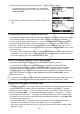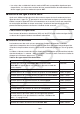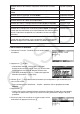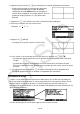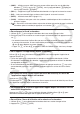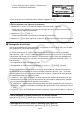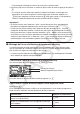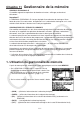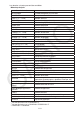GRAPH35+ E (Version 2.10) Logiciel Mode d’emploi
10-11
• { JUMP } ... Affiche un menu JUMP que vous pouvez utiliser pour aller vers le début des
données ( 1(TOP)), vers la fin ( 2(BTM)), vers la page précédente ( 3(PgUp)) ou
vers la page suivante ( 4(PgDn)).
• { DEL-L } ... Supprime la ligne actuellement sélectionnée ou la ligne où se trouve le curseur.
• { INS } ... insère une nouvelle ligne au-dessus de la ligne où se trouve le curseur.
• { MATH } ... Affiche le menu MATH (page 1-11).
• { CHAR } ... Affiche un menu pour saisir les symboles mathématiques et les caractères de
plusieurs langues.
• { A
⇔
a } ... Bascule la saisie entre lettres majuscules et lettres minuscules lorsque la saisie en
caractères alpha est activée (en appuyant sur la touche a).
u Pour changer le titre d’un bandeau
1. Utilisez c et f pour surligner le bandeau dont vous voulez changer le titre.
2. Saisissez jusqu’à 16 caractères au maximum pour le titre du bandeau et appuyez ensuite
sur w.
• Le reste du titre existant s’efface dès que vous saisissez le premier caractère. Saisissez
le nouveau titre en entier. Si vous voulez éditer partiellement le titre existant, appuyez sur
d ou e pour déplacer le curseur d’abord.
• L’appui sur J au lieu de w provoque la sortie de l’édition du titre sans rien y changer.
u Pour rappeler une application depuis un bandeau
Utilisez c et f pour sélectionner le bandeau dont vous voulez appeler l’application et
appuyez ensuite sur w.
• L’écran de l’application correspondant au bandeau actuellement sélectionné s’affiche.
Si le bandeau contient déjà des données, l’application est appelée en utilisant les données
sauvegardées en dernier.
• Si vous sélectionnez un bandeau Graphe Coniques et appuyez ensuite sur w sans saisir
aucune donnée graphique, l’écran Editeur Coniques apparaîtra au lieu de l’écran Conics
Graph.
u Pour basculer entre l’écran espace de travail de l’eActivity et l’écran de
l’application rappelé depuis un bandeau
Appuyez sur !a( ' ).
Chaque appui sur !a( ' ) fait basculer l’écran espace de travail de l’eActivity vers l’écran
de l’application rappelée depuis le bandeau et vice-versa.
u Pour commuter d’un écran d’application rappelé depuis un bandeau vers un
autre écran d’application
Appuyez sur !,( , ). Dans la boîte de dialogue affichée, utilisez c et f pour
sélectionner le nom d’une application et appuyez ensuite sur w.
u Pour afficher l’écran d’utilisation de la mémoire d’un bandeau
1. Utilisez c et f pour sélectionner le bandeau dont vous voulez changer le titre.
2. Appuyez sur 1(FILE) 5(SIZE).